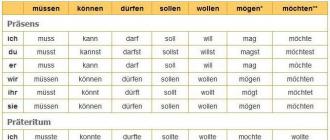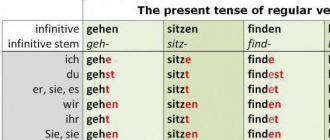Самый тихий пк. Как сделать компьютер тише. Бесшумный компьютер. — кулер Zalman CNPS10X Optima с четырьмя тепловыми трубками
Можно ли собрать полностью бесшумный офисный (домашний) компьютер, который с легкостью бы справлялся с интернет-серфингом, работой в офисных приложениях, просмотром и прослушиванием мультимедиа и при этом бы стоил дешево? Давайте попробуем!
Что издает шум в современных компьютерах?
Первым делом нужно выяснить какие компоненты издают шум от ПК и как их заменить на бесшумные.
К основным «шумным» элементам обычного ПК относятся:
- Кулер центрального процессора
- Вентилятор на видеокарте
- Вентилятор в блоке питания
- Жесткие диски (HDD)
- Корпусные вентиляторы
- Кулеры на материнской плате
Задачи на пути к бесшумному компьютеру
Для сборки бесшумного ПК нам нужно избавиться от всех вентиляторов в системном блоке и заменить подвижные детали неподвижными.
Наш список задач следующий:
- Избавиться от кулера процессора
- Избавиться от кулера блока питания
- Использовать устройство хранения информации без подвижных частей
Подбираем «холодный» процессор
В мощных игровых компьютерах или ПК предназначенных для работы с графикой или видео, самый горячий элемент — это видеокарта. В нашем же случае (в бюджетном ПК) самым горячим компонентом является центральный процессор.
В спецификациях своих изделий производители процессоров указывают один важный нам параметр – требования по теплоотводу (thermal design power , TDP ). MaxTDP четко обозначает какую максимальную тепловую мощность должна рассеивать система, охлаждающая данный процессор. По этому значению можно судить о том, насколько данный процессор горячий или холодный. Чем этот параметр меньше, тем меньше при работе процессор выделяет тепла, а значит – тем лучше для нашего случая.
Итак, нам нужно найти самый «холодный» процессор из самых доступных на сегодняшний день, т. е. с наименьшим TDP. Из всего арсенала процессоров компании INTEL в категорию «холодных» попадают менее мощные процессоры серии Celeron G а также модели с приставкой «T» в названии. На момент сборки (бесшумного и дешевого ПК) нашему взору предстали процессоры INTEL Celeron G 1850 и Celeron G 1840 с коэффициентом TDP – 53. Мы остановили свой выбор на первой модели – G1850.
Подбираем радиатор с наиболее подходящей рассеиваемой мощностью
Что бы избавиться от кулера с вентилятором необходимо найти радиатор, способный справиться с охлаждением нашего процессора, выделяющего тепло в 53 Вт. Из всех просмотренных моделей нам приглянулся радиатор Arctic Cooling Alpine 11 Passive Cooler . Его рассеиваемая мощность – 47 Вт, что немного не дотягивает до наших 53 Вт. Однако альтернативных бюджетных вариантов практически нет.
Пассивная система охлаждения CPU — ARCTIC Cooling Alpine 11
Не перегреется ли выбранный нами процессор с таким радиатором? Это зависит от многих факторов. В случае штатной работы CPU без постоянной загрузки на 100% — не перегреется, но ведь нам важно сделать не только бесшумный, но и надежный, стабильный ПК. Что можно сделать в этой ситуации? Можно ли как-то снизить (ограничить) тепловыделение процессора, что бы наш радиатор его спокойно охлаждал? Да, и в этой ситуации есть несколько способов решения.
Как ограничить тепловыделение процессора?
Начнем с того, что тепловыделение процессора зависит от нескольких параметров — оно пропорционально тактовой частоте и квадрату напряжения на которых он работает. Иными словами, наиболее эффективным методом снижения рабочей температуры процессора является понижение напряжения на ядре. К сожалению, этот метод относится к разряду undervoltage (downclocking) и невозможен на нашем процессоре. Однако мы беспрепятственно можем управлять вторым параметром – тактовой частотой процессора. Именно этим методом мы и воспользуемся для ограничения тепловыделения нашего процессора – снизим его тактовую частоту .
Для определения того, насколько необходимо снизить тактовую частоту процессора нам необходимо вычислить процент эффективности радиатор Arctic Cooling Alpine 11 Passive при охлаждения процессора Intel Celeron G 1850 . С учетом того, что наш радиатор не дотягивает до полноценного охлаждения процессора примерно 10% (53 Вт против 47 Вт), то смеем предположить, что частоту процессора придется снизить на 10-20%. В нашем случае потеря 10-20% производительности процессора не критична. С 2.90 ГГц частота снизится до 2.30 ГГц, что на работе с офисными приложениями и интернет-браузерами не скажется.
Таким образом, мы решили первую важную задачу – избавились от кулера на процессоре.
Как избавиться от кулера в блоке питания?
Вторым важным моментом, после избавления от кулера на радиаторе процессора является вопрос того, как убрать кулер из блока питания. Есть ли бесшумные блоки питания для ПК на рынке? Да, такие блоки есть, но стоят они заметно дороже своих шумных аналогов. Так же подобные блоки не могут похвастаться большой мощностью, что в нашем случае – не критично. В блоках питания с пассивным охлаждением используется большой радиатор вместо вентилятора. Поискав на просторах интернет-магазинов предложения мы остановили свой выбор на блоке FOX ATX -500 BT . Думаем, что мощности 500 Вт нам хватит с лихвой. Дискретной видеокарты и прочих мощных потребителей в нашей системе не будет.

Бесшумный компьютер — блок питания с пассивным охлаждением
Вот и вторая задача решена!
Бесшумные жесткие диски – SSD
SSD (англ. solid-state drive) – это твердотельные накопители на основе флеш-памяти типа NAND. SSD пришли на смену обычным HDD дискам несколько лет назад благодаря своему основному преимуществу – быстродействию. Кроме быстродействия, SSD отличаются от традиционных жестких дисков бесшумной работой так как не имеют подвижных частей. Также SSD имеют меньший размер и вес чем HDD. Кроме преимуществ, твердотельные накопители имеют и недостатки – это сравнительно высокая цена за гигабайт и меньший ресурс. Однако последнее утверждение спорно, так как cовременные модели твердотельных дисков обладают гарантией вплоть до 10 лет.

SSD — «бесшумная» замена HDD
Для нашего бесшумного ПК SSD – это самый подходящий вариант. В качестве доступной модели мы выбрали SSD Silicon Power S55 Slim на 120 Гб. Выбирали самую доступную модель на рынке. Для решения офисных задач ресурса и производительности этой модели – более чем достаточно. При работе, мы провели синтетическое тестирование программой CrystalDiskMark и получили нижеследующие результаты. Вполне неплохо для бюджетного SSD. Очень порадовала скорость работы с блоками 4K в случайном чтении и записи. Именно эта характеристика определяет, насколько быстрой будет работа диска в Windows.

Завершающий этап – выбор остальных комплектующих и сборка
Для сборки и запуска нашего ультра бюджетного и бесшумного ПК осталось совсем немного – подобрать подходящую материнскую плату, оперативную память и корпус.
Мы выбирали недостающие детали исходя из принципа «чем дешевле, тем лучше», но не смотря на это старались выбрать качественные компоненты зарекомендовавших себя производителей.
Итак, что у нас получилось:
| Деталь ПК | Наименование | Цена (руб.) |
|---|---|---|
| ИТОГО | 14632 | |
| Материнская плата | MSI H81M-P33 Micro-ATX | 2801 |
| Процессор | Intel Celeron G1850 2.9 GHz | 2644 |
| Радиатор | Arctic Cooling Alpine 11 Passive Cooler | 750 |
| Оперативная память | SAMSUNG 4 Гб DIMM DDR3 1600 МГц | 1218 |
| SSD | Silicon Power Slim S55 120 Гб | 2756 |
| Блок питания | FOX ATX-500BT | 2650 |
| Корпус | Aerocool Corporate Series CS 100 Advance | 1558 |
Подводя промежуточный итог можно с уверенностью сказать, что компьютер получился действительно бюджетным, даже не смотря на современный курс доллара. Полная стоимость собранного бюджетного и бесшумного системного блока составила менее 15 000 рублей. Осталось выяснить насколько стабильно всё это дело будет функционировать.
Тестирование бесшумного ПК
Вся написанная «теория» выше, перед окончательными выводами об успешности проекта должна быть безжалостно протестирована на практике. Тесты должны показать до какой предельной температуры может нагреться центральный процессор при постоянной максимальной нагрузке (100% загрузка) и как стабильно (без ошибок) он будет работать. Достигнутая температура не должна превышать разрешенную производителем для этой модели.
Для процессора Intel Celeron G1850 по спецификации температура Tcase (максимально допустимая температура на корпусе) составляет 72 °C. Для стресс-тестирования эффективности охлаждающей системы мы выбрали программу Prime95 и запустили самый «тяжелый» тест на полчаса. Температуру CPU мы наблюдали с помощью программы Open Hardware Monitor . Можно было выбрать другое аналогичное ПО для этих целей, однако сути это бы не поменяло.

Тестирование стабильности работы CPU — бесшумный ПК
Итак, что мы имеем: процессор был загружен на 100% на протяжении 30 минут, были успешно пройдены 25 тестов, ошибок и предупреждений не было. Отлично! А что на счет нашей температуры?

Максимальная температура до которой нагрелся процессор за время стресс-тестирования составила 68 °C , что на 4 градуса меньше, чем разрешенная. Заметим, что процессор работал на сниженной на 20% частоте — 2300 МHz. Минимальная температура (в состоянии покоя) составила около 40 градусов. До максимальной температуры процессор нагрелся за первые 20 минут работы.
Итоги и заключения
Теперь, безусловно, можно заявить, что и на практике теория подтвердилась, а это значит — абсолютно бесшумный и при этом бюджетный компьютер собрать можно. Вычисления при подборе радиатора не подвели. Не смотря на постоянную максимальную нагрузку процессор Celeron G1850 с выбранным радиатором работает в рамках разрешенной температуры. Но такой режим работы не грозит офисному (домашнему) ПК. В случае обычной офисной работы процессор никогда не выходит на продолжительные максимальные режимы работы а лишь изредка может получать подобную пиковую нагрузку. По нашему опыту можем сказать, что средняя температура процессора при работе на данном ПК составила 45-50 °C. В любом случае, как бы данный ПК не использовался — он не перегреется. Справедливо заметить, что подобная надежность работы была бы невозможна без понижения номинальной частоты процессора. На стандартной для этой модели частоте температура при продолжительной максимальной нагрузке перевалила бы за 72 °C и достигла бы отметок 80-85 °C.
Вот так выглядит наш подопечный изнутри:

Сборка бесшумного и бюджетного ПК — вид изнутри
Данный ПК работает уже почти год в режиме 24/7 — стабильно, удобно, доступно, а главное — тихо!
Бесшумный компьютер купить.
К счастью для тех, кому жалко тратить своё время на самостоятельную сборку бесшумного ПК есть хорошая альтернатива — купить готовое и проверенное решение. Как правило, подбор комплектующих зачастую не так прост как кажется на первый взгляд. При сборке нашего ПК, например, мы не смогли найти в магазинах Москвы подходящий радиатор для охлаждения процессора. Пришлось снижать тактовую частоту, пусть и в небольшой, но ущерб производительности. Затруднения при подборе комплектующих для бесшумного ПК обусловлены непрерывным процессом развития технологий, сменой поколений процессоров, выпуском новых типов оперативной памяти а также самой спецификой — только с недавнего времени люди оценили все преимущества тихой работы ПК.
Итак, что мы можем предложить?
Выбор комплектующих для сборки бесшумного и одновременно компактного компьютера в 2016-ом году – дело непростое. Во-первых, из-за падения рубля цены на электронные потроха значительно выросли, поэтому даже самая дешевая конфигурация обойдется в копеечку. Во-вторых, производители процессоров взяли курс на сокращение потребляемой мощности при сохранении производительности. Так что, получить относительно высокое быстродействие в полной тишине будет непросто.
Однако не все так плохо. В прошлом году Intel выпустила новую линейку экономичных процессоров Celeron и Pentium N3XXX, на основе которых мы и попробуем реализовать недорогой и бесшумный ПК.
Требования
Итак, цель данного самосбора – экономичный, компактный, и, главное, полностью бесшумный компьютер. Существует много готовых решений от разных именитых и не очень производителей, однако большинство из них содержит вентилятор. Небольшой размер корпуса вынуждает инженеров ставить крохотную турбинку, и под высокой нагрузкой она будет издавать истеричный и противный высокочастотный свист. Да и стоимость таких ПК, зачастую, значительно выше среднего (в настоящий момент 35 тыс руб. и выше). Поэтому оптимальное решение – самостоятельный выбор комплектующих и сборка вручную, что поможет сэкономить приличную сумму.

Lenovo Ideacentre Q190. Отличный нетттоп. Но вентилятор охлаждения несколько портит
впечатление от знакомства с устройством. Впрочем этой "болезни" подвежены почти все современные
неттопы.
Конфигурация
Материнская плата Asrock N3700-ITX или N3150DC-ITX
В качестве материнской платы предлагается использовать 2 варианта. Либо топовое решение N3700-ITX с самым мощным в своей линейке процессором Intel Pentium N3700, либо N3150DC-ITX с более слабым собратом Intel Celeron N3150. Последний вариант хоть и менее производительный, позволяет запитать материнскую плату напрямую от блока питания (без преобразователей), что дает возможность использовать более дешевый корпус, а заодно и избавиться от мотка проводов – это благоприятно скажется на охлаждении комплектующих.

Материнская плата Asrock N3700-ITX. Большой радиатор без проблем справляется с охлаждением
процессора
Нужно сказать несколько слов об энергоэффективности используемых процессоров. Оба CPU принадлежат последнему поколению семейства Intel Braswell и имеют теплопакет всего 6 Ватт, что и позволило применить пассивное охлаждение. Вместе с тем, оба камушка оставляют далеко позади устройства на Intel Atom, которым обычно и комплектуются подобные миниатюрные ПК.
Платы имеют возможность установки до 16 Гбайт оперативной памяти, но, по моему мнению, вполне достаточно и 8 Гбайт, с точки зрения стоимости – это оптимальное решение.

Плата Asrock N3150DC-ITX.
Красным отмечен коннектор для блока питания от ноутбука. Все узлы запитываются от материнской платы.
Обе материнки имеют по 6 портов USB 3.0 (передние + задние) и 4 порта SATA III 6 Gbps. Первые позволят подключать самое передовое железо, например внешние дисковые массивы, а второй позволит организовать файловое хранилище (при использовании менее компактного корпуса, нежели предложенный ниже).
Низкая стоимость платы имеет и обратную сторону – например, отсутствуют порты mSATA или M.2, что позволило бы несколько уменьшить высоту корпуса или поставить дополнительный диск.
Оперативная память
В минимальной конфигурации используется 4 Гбайт памяти. Это минимум, ниже которого работать будет некомфортно. В более мощной системе используется 8 Гбайт. Стоит понимать, что на момент написания статьи стоимость двух модулей по 4 Гбайта и одного по 8 Гбайт почти сравнялась. Поэтому имеет смысл взять нужное количество памяти одним модулем, чтобы в случае необходимости ее можно было расширить покупкой дополнительной планки.
Корпус и блок питания3Cott M03
Так как планируется собрать полностью бесшумный ПК, то нужно исключить все вентиляторы, оставив только пассивное охлаждение. И если с охлаждением процессора все просто – экономичный CPU и большой радиатор решают проблему, то с блоком питания придется использовать нестандартный (или правильнее сказать – не самый распространенный) подход – питание Pico PSU.
Приобретается внешний блок питания (ноутбучный кирпичик) на 19 вольт, а в корпус устанавливается разводка для основных узлов. Мощность блока питания - 65 или 90 ватт. Иногда практикуются и 120-ваттные экземпляры, но это больше задел на будущее, например для установки дополнительных жестких дисков. Чем мощнее питальник, тем меньше он будет загружен, а значит, и температура будет ниже, что увеличит срок его службы.

Корпус 3COTT M03. Стенки перфорированы для более эффективного охлажения при полном отсутсвии
вентиляторов.
Корпус выбираем минимального размера. По сути, он чуть больше материнской платы mini-ITX, и нужен, для крепления дисков, а также чтобы скрыть провода. От корпуса требуется низкая цена и большая степень перфорации стенок для надежного охлаждения компонентов ПК. Найти готовое решение не составит труда, на рынке представлено много готовых наборов Корпус + Блок питания. В нашем случае и преобразователь, и сам блок питания уже идут в комплекте.

Корпус 3COTT M03.
Как видно, размер корпуса немногим более самой материнской платы.
Накопитель SSD
Главная задача - отказаться от компонентов с механическими движущимися частями для ликвидации шума как такового, и единственный выбор в качестве накопителя – SSD. Кроме того, это значительно повысит производительность будущей системы. В случае, если объем диска мал, ничто не мешает вам дополнительно установить в корпус обычный ноутбучный винт формата 2,5 дюйма или воспользоваться внешним (сетевым или USB) хранилищем.
На конкретных экземплярах настаивать не буду, выбирайте исходя из ваших финансовых возможностей. Стоимость некоторых моделей одной и тоже же емкости может отличаться в полтора раза. Чем дороже, тем выше быстродействие. Я предпочитаю устройства производства Samsung или Plextor.
Стоимость
Попробуем прикинуть стоимость готовой системы, собранной на основе обеих материнских плат. В таблице приведены примерные цены – по понятным причинам нет смысла давать точные цифры. В первой таблице представлена более дешевая и менее производительная конфигурация. Использован средненький по быстродействию SSD 128 Гбайт и установлено 4 Гбайт оперативной памяти.
Далее идет более мощная конфигурация – более производительный процессор, в два раза больше памяти и вдвое более емкий твердотельный накопитель. Пусть вас не смущает цена материнской платы, ведь на ней уже установлен CPU и радиатор охлаждения.
Заключение
Готовый компьютер хоть и не сравнится с топовыми системами по производительности, но он достаточно мощный для многих задач, будь то редактирование аудио и видео, работы с графикой, а большое количество памяти позволит открыть в браузере хоть 40 вкладок одновременно. Оба предложенных варианта без проблем справятся с FullHD видео, при этом загрузка CPU будет на уровне 10-20 процентов (в зависимости от процессора и битрейта самого видео).
Загрузка Windows 10 займет около 11-13 секунд, что является отличным результатом. Но, самое главное, полное отсутствие шума позволит насладиться музыкой, записать звук без помех или оставить такой ПК включенным на ночь – он не будет мешать спать, да и потребление электричества будет низким.
Кроме того, компактный корпус не занимает много места, при желании его можно закрепить на задней стенке монитора, крепления в комплекте есть.
За счет применения встроенного процессора и его системы охлаждения итоговая стоимость готового решения даже с учетом роста цен будет не особенно высокой.
И так всем привет, этот рассказ для конкурса «Расскажи о своей технике».
Как то вечером сидя дома за компьютером я вдруг осознал, о как же громко шумит мой системный блок. Это был старый черный короб, без боковых стенок, для лучшего охлаждения, intel core i5 и маленький оранжевый zalman на нем, который крутил достаточно быстро и издавал довольно много шума.
И вот я решил, пора что то менять в своей жизни, и тут многие из Вас скажут: «хочешь тишины - купи ноутбук», но я не ищу легких путей, да и ноутбук мне совсем ни к чему. Приблизившись ухом к системному блоку стоящему на полу я определил, первым делом надо бороться с охлаждением процессора. Начитавшись форумов было решено, что для тишины нужны маленькие обороты вентилятора, а по скольку вентилятор крутиться медленно, то нужен большой радиатор. Прошерстив форумы и ассортимент нескольких интернет-магазинов я выбрал самый большой, малооборотистый и в тоже время не дорогой процессорный куллер Thermalright HR-02 Macho, обошелся он мне тогда в 1800р. Что бы вы себе его представили, это большой квадрат в половину автомобильного аккумулятора, его размеры 140x162x129 мм. Вот так он смотрится на материнской плате.

Забрал тихоню из магазина, установил, и понял что надо менять корпус системника, ибо радиатор охлаждения торчал сбоку за габаритами системного блока сантиметра на 2-3 так как высота его 16см, и закрыть боковую крышку не представляется возможным. Я засел за выбор бесшумного корпуса, чтение форумов и поиск по интернет-магазинам дали результаты, был выбран корпус Zalman Z11 Plus за 2400р, в виду того что сбоку у него окошечко, кулер должен был 100% уместиться. Очередной поход в магазин закончился тем, что я принес домой огромную коробку, в которой лежал «Дарт Вейдер», ведь именно так называют этот корпус из-за расширенных вентиляционных отверстий.

Собрав всё воедино и нажав кнопку включения я был крайне расстроен, я получил шумящего как серверная стойка монстра. Многие скажут что я преувеличиваю, но нет, корпусные вентиляторы Zalman издавали просто нереально много шума, кто когда либо был в серверных комнатах, смогут представить шум. Отключив все корпусные вентиляторы я наконец то понял к чему надо стремиться. Решив не оставлять системный блок «без дыхания» и заменить корпусные шумящие Zalman"ы на что то совсем тихое, на этот раз я знал чего я хочу и в какую сторону смотреть, выбор упал на Noctua NF-S12A ULN , которые в то время стояли по 550р и планку регулятора оборотов вентиляторов Zalman C1 Plus за 900р, и еще два маленьких вентилятора по 150р для блока питания, гулять так гулять.

Купил, собрал, включил, и понял что да, именно этого я добивался. Неделю ничего не предвещало беды, но в один из вечеров я понял, что системный блок гудит, а гудеть кроме как жесткому диску больше было не чему. Подняв системный блок на руки гудение прекратилось, но не могу же я постоянно держать его на руках! Я решил что дело в месте контакта корпуса и пола, то есть в пластмассовых ножках, под низ был положен тонкий слой поролона, но результата это не дало, я стал экспериментировать с креплением жесткого диска, эксперименты тоже не дали результата, гул продолжался и действовал на нервы. В голову мне пришла идея, вибрирует что? Правильно корпус! Пошел в магазин автозвука и купил два листа вибропласта, это такая фольга с толстым слоем пластилина на ней, её используют для шумоизоляции автомобилей. Обклеив вибропластом стенки корпуса изнутри, я включил компьютер, гул остался, всё впустую.

Было решено идти до конца ведь уже потрачено не мало сил, времени и денег. Последним шагом к вечернему комфорту было покупка SSD жесткого диска, три года назад, да в прочем как и сейчас такие диски стоили дорого, а памяти на них не очень много, значит надо брать два диска, один SSD для быстрой загрузки и работы системы, а второй малооборотистый и значит бесшумный HDD. В очередной раз посетив «красный с буквой U» интернет-магазин, были куплены SSD Kingston KC300 120гб за 3700р и WD Green 5200 за 1000р. Сходил, купил, установил, включил, и о да, наконец то, месяц борьбы с шумом дал результат, системный блок работает чуть громче чем ноутбук и слышен только ночью в тишине или во время игр когда вентиляторы работают на полную. Вот так я сделал себе бесшумный системный блок, спасибо всем кто дочитал до конца.

Те пользователи, которое длительное время проводят за компьютером устают в конце концов от его гула — шума вентиляторов, стрёкота жесткого диска, шума вибраций по корпусу, гула системы охлаждения видеокарты. И в голову приходит идея обеспечить себе практически или же совершенно бесшумным компьютером. Начинается поиск вариантов того, как можно реализоваться такой желанный бесшумный компьютер.
В поисках бесшумного компьютера можно отправиться и в магазин и купить там «ЧТО-ТО», что захочется продать продавцу, а можно собрать тихий/бесшумный компьютер и самому. Последнее предпочтительней. Только собирая бесшумный компьютер самостоятельно или на заказ можно добиться оптимального сочетания производительность/цена/бесшумность работы.
Наш сервисный центр занимается сборкой компьютеров на заказ уже более 10 лет и, конечно, мы имеем точное представление о том, какие узлы и расходники использоваться для того, чтобы получился тихий, или и вовсе бесшумный компьютер. Для создания тихого компьютера необходимо грамотно подобрать комплектующие и так же грамотно их собрать воедино в подходящем корпусе.
На текущий момент времени — осень 2014 года — развитие технологий упростило создание тихих/бесшумных компьютеров. Комплектующие ушли вперед и для многих производителей видеокарт, жестких дисков, систем охлаждения тишина работы стала таким же важным показателем качества изделия как и его общая производительность. Прогресс в области снижения шума комнулся практически всех комплектующих компьютера.
Ниже мы просто перечислим что изменилось в различных компьютерных комплектующих с точки зрения снижения издаваемого шума.
1. Процессор.
Если рассматривать совершенствование процессоров с точки зрения снижения уровня шумя от них, то сделать это в лоб не получится — ведь процессор не шумит сам по себе. Но все же есть характеристика процессора, оказывающая влияние на итоговый уровень шума всего системного блока — это его тепловой пакет, рассеиваемая тепловая мощность (TDP) . Чем мощнее процессор, тем большее количество тепла под нагрузкой он рассеивает. Чем больше рассеиваемой мощности, тем, соответственно, выше требования к системе охлаждения.
А система охлаждения при прочих равных параметрах работает более эффективно при большем количестве оборотов вентилятора, что приводит в повышению шума от системы охлаждения процессор. Поэтому выходит, что чем больше процессор нагревается, тем сильнее будет шуметь система его охлаждения.
Совершенствование современных процессоров идет в том числе по пути снижения их тепловыделения. Такое снижение достигается за счет уменьшение техпроцесса. Лидером в этой области традиционно является фирма Intel, чьи процессоры в 2014 году производились по 22 нм техпроцессу. Собственно, снижением тепловыделения и энергопотребления с разным успехом заняты как в фирме Intel, так и в AMD. И обе компании добились снижения тепловыделения своих настольных процессоров. Типичное тепловыделение современных процессоров не превышает 100 Вт даже для самых мощных образцов. Например:
— тепловой пакет процессора Intel Core i7-4790 составляет 84 Вт.
— тепловой пакет процессора Intel Core i5-4690K составляет 88 Вт.
И это при том, что и в тот и в другой процессор ещё и интегрирована видеокарта Intel HD Graphics 4600.
В общем, мы это к тому, что современный правильно подобранный процессор сам по себе не сильно греется и не требует значительного мощного шумного охлаждения.
Хотя, конечно, и сейчас есть процессоры с высоким TDP (тепловыделением). Но эти процессоры мало распространены, дороги и используются для решения узкого круга профессиональных задач.
Например,
тепловыделение процессора Intel Core i7-5930K с 15Мб кэш L3 составляет 140 Вт.
Но использовать такой процессор в простом домашнем компьютере чрезмерно и не оправдано. Он пригоден для систем проектирования, моделирования и анимации. И даже такой «горячий» процессор найдется способ охладить с наименьшим уровнем шума.
2. Система охлаждения процессора.
Вот что касается систем охлаждения для обычных настольных компьютеров, то прогресс сюда пришел в виде тепловых трубок из систем охлаждения для ноутбуков. Тепловые трубки позволяют быстрее снимать нагрев в точке контакта системы охлаждения с процессором и распределять его по всей площади радиатора охлаждения. Купить систему охлаждения для процессора, построенную на базе тепловых трубок можно по цене от 700 рублей. Верхняя граница цены — порядка 4000 рублей.
После того, как тепловые трубки распределили тепло по всему радиатору достаточно применить вентилятор с небольшим количеством оборотов в минуту для того, чтобы его охладить.
Из недорогих экземпляров систем охлаждения на тепловых трубках можно рассмотреть:
— кулер Cooler Master Hyper TX3 EVO с тремя тепловыми трубками
— кулер Zalman CNPS10X Optima с четырьмя тепловыми трубками
Приобретая систему охлаждения, важно убедиться, что она подходит для установки на приобретенную материнскую плату. Т.е. соответствует сокету материнской платы.
Т.е. в системах охлаждения важным новшеством является применение тепловых трубок , распределяющих тепло по всей площади радиатора, что даёт возможность применить низкооборотистый тихий вентилятор, дающий тем не менее достаточное охлаждение.
С своих сборках осени 2014 года мы предпочитаем использовать Scythe Mugen 4 (SCMG-4000) — классная система охлаждения с 6-ю тепловыми трубками, радиатором большой площади и вентилятором диаметром 120 мм.
3. Блок питания системного блока.
Это тот узел, который претерпел не столь значительные изменения и улучшения. Если хочется получить полностью бесшумный блок питания для системного блока, то придется приобретать очень дорогой Seasonic (Seasonic 520FL2-80+ Platinum 520W по цене 7500 рублей), который можно найти в продаже и который выдаёт достаточно мощности и не использует вентилятор в своей конструкции. Но цена такого блока питания существенно повысит стоимость всего системного блока.
Поэтому для сборки тихих системных блоков не обязательно куражиться и приобретать дорогущие блоки Seasonic. А можно использовать блоки питания с вентилятором, термодатчиком и автоматикой, которая сама включит вентилятор при достижении определенной температуры внутри блока питания и отключит его при снижении температуры.
В своих сборках тихих системных блоков мы используем преимущественно блоки питания производства Corsair. Это надёжные проверенные блоки. Хотя с учетом роста стоимости импортной техники на фоне изменения курса доллара в бюджетных сборках системных блоков мы вынуждены перейти на блоки питания FSP. У этих блоков более высокий показатель отказа, но этот их риск закрыт длительностью гарантии.
|
|
|
4. Материнская плата.
Материнская плата — узел, который не добавляет шумности системному блоку , т.к она не снабжена активным охлаждением и шуметь в ней нечему.
Хотя и в истории с материнскими платами бывали исключения — в своё время компания ASUS устанавливала радиатор с вентилятором на горячую микросхему северного моста материнской платы. Через несколько лет использования такой вентилятор либо просто останавливался и чипсет сгорал, либо работал и при этом издавал завывающие звуки. Но эта история в прошлом и на современных материнских платах активного охлаждения не найти.
5. Жесткий диск.
Прорывом в вопросе хранения компьютерной информации стали твердотельные жесткие диски — SSD. Они лишены движущихся частей и совершенно бесшумны. Именно диски SSD мы используем в своих сборках тихих бесшумных компьютеров. В 2014 году в сборках тихих компьютеров мы лично активно использовали SDD, производства Samsung. Преимущественно это жесткий диск SSD 256ГБ, 2.5″, SATA III, Samsung 840 PRO Series, MZ-7PD256BW. Классный диск на современном контроллере и новейших (на 2014 год) микросхемах памяти.
В том случае, когда бюджет или требование к ёмкости диска не позволяют использовать нам SSD мы отдам предпочтение компромиссному варианту — используем гибридный жесткий диск (SSHD) в котором совмещены малый SSD и обычный ЖД большой ёмкости. За счет кэширования на SSD малой емкости самой необходимой информации сокращается количество обращений к механической части накопителя и т.о. снижается и уровень шума.
Приобретая SSHD мы отдаём предпочтение дискам Samsung — это
— жесткий диск SSHD 1ТБ, SSD 8ГБ, Seagate Laptop SSHD, ST1000LM014
— жесткий диск HDD 2ТБ, SSD 8ГБ, Seagate Desktop SSHD, ST2000DX001.
На эти накопители у каждого из профессиональных сборщиков компьютеров есть свой взгляд и мнение, но нам лично они очень нравятся. Гарантия в 36 мес на данные накопители подкрепляют к ним доверие.

6. Корпус системного блока.
Корпус может стать как способом борьбы с шумом от комплектующих внутри него, либо же сам стать источником дополнительного шума в помещении. Источником шума в корпусе могут быть вибрации. Ещё один источник — это шум от установленных в него вентиляторов. Они должны быть построены на качественных подшипниках, быть малооборотистыми и уметь снижать обороты при снижении температуры (PWM). Но не во все корпуса (особенно) бюджетные устанавливаются качественные вентиляторы. Если нет возможности сразу купить корпус с качественными вентиляторами, то лучше взять его совсем без вентиляторов, а потом самостоятельно докупить и установить хорошего качества вентиляторы.
При выборе корпуса не обязательно брать корпус с 47 (шутка), с 6-7 вентиляторами — они порой создают мешающие пересекающиеся друг с другом воздушные потоки. Можно взять корпус и с 2-мя нормальными верно установленными вентиляторами и они обеспечат тихое хорошее охлаждение. Примером корпуса с малым числом вентиляторов, но при этом с хорошим охлаждением служит корпус Thermaltake Overseer RX-I, VN700M1W2N. Если позволяет боджет и заказчика не смущает агрессивный внешний вид корпуса, то в своих сборках тихих компьютеров мы частенько используем именно корпус Thermaltake Overseer.
|
|
|
Вообще же если говорить о корпусах, то новшествами в них стали:
— установка блока питания в нижнем положении
— возможность прокладки соединительных кабелей под материнской платой и за правой крышкой корпуса
Оба эти решения освобождают пространство корпуса от излишних проводов, что позволяет повысить интенсивность воздушного потока в корпусе системного блока.
Хорошим решением с точки зрения эргономики и тишины работы для корпуса системного блока является применение салазок или резиновых прокладок для установки 3,5″ устройств. Первый вариант (салазки) реализован в корпусе Thermaltake Overseer RX-I, а второй вариант (резиновые подкладки) использован в корпусе Zalman Z9 U3. Есть, конечно, и масса других корпусов, которые обеспечены всеми перечисленными средствами повышения эргономики и снижения шума. Но могут же у нас быть любимчики в лице Zalman и Thermaltakeв особенности.
В начале описания корпусов мы упоминали вибрацию. Вибрация — это слабое место недорогих бюджетных тонкостенных корпусов , в которых ещё и плохо соединены (проклепаны) между собой все составляющие части. В итоге такие корпуса начинают шуметь сами по себе от той вибрации, которая передаётся на корпус от установленных в нём вентиляторов. Не покупайте корпус-дешевку если хотите собрать тихий системный блок.
7. Видеокарта.
Мощная видеокарта под нагрузкой является самым горячим элементом современного компьютера. Так, например, видеокарта GeForce GTX 770 потребляет при пиковой нагрузке 240 Вт электроэнергии. Можете себе представить какой при этом у такой видеокарты тепловой пакет. Поэтому неверно подобранная видеокарта или их сочитание (CrossFire или SLI) могут существенно повысит уровень шумности всего компьютера.
Снижение уровня шума современных мощных видеокарт достигается за счет использования тепловых трубок (как у СО для процессоров), применения радиатора большой площади , 2-3 большого диаметра тихоходных вентиляторов. Такие решения широко распространены сейчас у производителей ASUS и Gigabyte.
Весь 2014 год в своих сборках производительных компьютеров мы отдавали предпочтение видеокартам производства Gigabyte. Эти ребята применяют систему охлаждения Windforce, которая хорошо себя показала в тестах и на практике. Другие производители используют для охлаждения похожие комбинации технологий, но только по другому их называют.
 Система охлаждения видеокарты GigaByte Windforce — хорошо видны все применённые технологии
Система охлаждения видеокарты GigaByte Windforce — хорошо видны все применённые технологии
Про остальные комплектующие говорить особо нечего — они не являются ключевыми звеньями ни для производительности, ни для уровня шума.
Итак, что же нужно для сборки тихого / бесшумного компьютера
1. Подобрать комплектующие не только производительные, но и с как можно более низким энергопотреблением и уровнем шума
2. Объединить их в качественном корпусе
Бесшумный игровой компьютер
Компьютеры серии SILENT разработаны экспертами HYPERPC для тех, кто хочет слышать только происходящее в виртуальном мире, не отвлекаясь на посторонние звуки. Специальные корпуса и комплектующие позволили сделать работу ПК практически бесшумной.
Бесшумные компьютеры
Самые тихие системные блоки
Ультратихие компьютеры HYPERPC SILENT построены на базе специальных звукоизолированных корпусов, видеокарт с технологией бесшумной работы, безвентиляторных блоков питания и энергоэффективных процессоров, охлаждаемых тихими кулерами. Весь этот комплекс мер обеспечивает практически бесшумную работу даже при гейминге в играх со средними системными требованиями.

Специальные корпуса
Полная шумоизоляция - идеальная тишина!
Самые тихие и мощные ПК Применение специальных шумопоглощающих матераиалов внутри корпуса, а так же передовые инженерные решения в области оптимизации воздушного потока в условиях максимальной закрытости системы, обеспечивают существенное снижение уровня шума производимого системой охлаждения как самого корпуса, так и компонентов бесшумного компьютера. Специальные системы безвинтового крепления накопителей и приводов в существенной степени гасят шумы и вибрации связанные с работой этих комплектующих

Тихие видеокарты
Бесшумные видеокарты ASUS STRIX и MSI GAMING
Высокая мощь при минимальном уровне шума В видеокартах серии STRIX и MSI GAMING реализована уникальная технология охлаждения, которая оставляет вентиляторы выключенными, пока процессор не нагреется до 65°С. При вычислительной мощности 20-й серии GeForce® RTX такой нагрев возможен только при высоких нагрузках. При средних нагрузках вентиляторы выключены, тепло отводится и рассеивается 10-миллиметровая металлическими трубками. Это решение не только дает возможность собрать по-настоящему бесшумный компьютер, но и значительно продляет срок службы вентиляторов. Еще одно преимущество – в корпус попадает меньше пыли.

Пассивные блоки питания
Пассивное охлаждение, полная тишина
Компьютер с пассивным охлаждением Безвентиляторные компьютеры собраны из энергоэффективных компонентов, которые оптимизируют процесс вычислений для снижения потребляемой мощности. Применение блоков питания с пассивным охлаждением способствует существенному снижению общего уровня шума системы, особенно в режимах высокой нагрузки. В серии HYPERPC SILENT используются БП с высоким КПД по стандарту 80 PLUS PLATINUM. Блоки питания Seasonic Platinum Fanless производятся по безвентиляторной технологии. Для ее реализации КПД блока был увеличен до 90%, а нагрев снижен. Тепло отводится алюминиевыми радиаторами. Для подключения компонентов предусмотрены отдельные разъемы, а допустимые отклонения электрических параметров не превышают 2%. За счет оптимизации работы блока и компонентов безвентиляторный компьютер потребляет меньше энергии по сравнению с обычным.